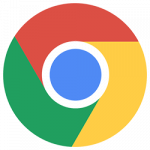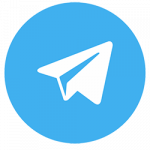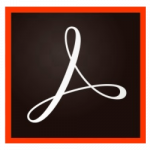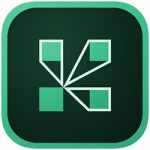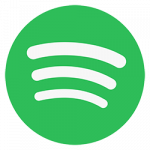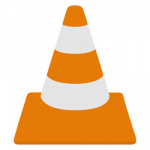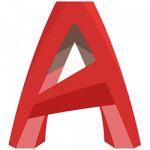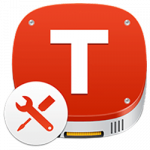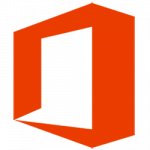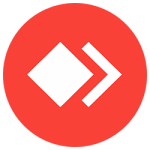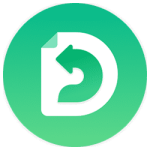سلام و عرض ادب خدمت شما همراهان گرامی مک بوک لند. در بخشهای قبلی، به معرفی رابط کاربری و امکانات مقدماتی سیستم عامل مک پرداختیم. در این قسمت به معرفی بخشهای گوناگون مک او اس خواهیم پرداخت. آموزش سیستم عامل مک به زبان فارسی. اسپات لایت در مک.
System Preferences
بخش System Preferences به صورت پیشفرض در داک سنجاق شده و با استفاده از آن، تقریباً هر چیزی را میتوانید در اپل تنظیم نمایید. میتوانید با کلیک بر روی چرخدندهی نقرهای رنگ در داک، وارد وارد بخش System Preferences شوید. همچنین میتوانید با کلیک راست بر روی این آیکون، به طور مستقیم بخش خاصی از تنظیمات را باز نمایید.
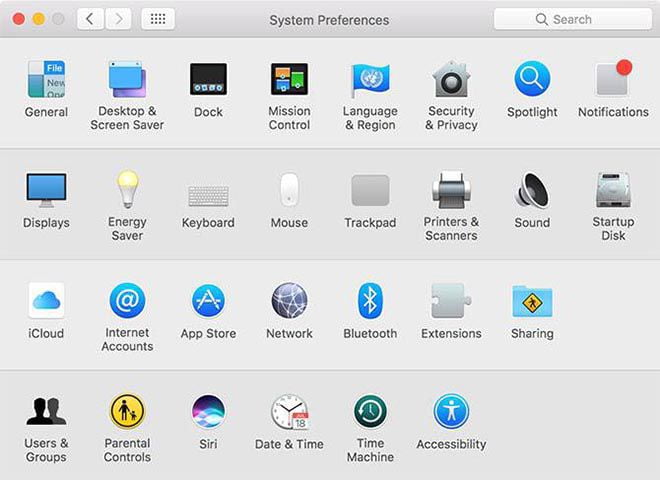 اسپات لایت در مک. آشنایی کامل با System Preferences.
اسپات لایت در مک. آشنایی کامل با System Preferences.
بسته به مدل مک و ویژگیهای آن، گزینههای System Preferences متفاوت خواهد بود. بنابراین اگر تنظیمات شما دقیقاً مانند تصویر بالا نبود نگران نشوید.
آموزش سیستم عامل مک به زبان فارسی
برای ایجاد تغییرات هر تغییری در رایانهی مک خود باید ابتدا System Preferences را باز کنید. تمام تغییرات از قبیل ایجاد یک حساب کاربری جدید، تغییر میزان حساسیت ترکپد Trackpad یا همان تاچ پد، تغییر رزولوشن (میزان دقت) صفحه نمایش و یا تنظیمات امنیتی، همه و همه از بخش System Preferences در دسترس هستند. میتوانید با استفاده از نوار جستوجویی که در بالای صفحه قرار دارد، بخش مورد نظرتان را پیدا کنید یا با انتخاب گزینهی View آنها مرتبسازی کنید. اسپات لایت در مک. آشنایی کامل با System Preferences.
از آنجایی که System Preferences از بخشهای پر کاربرد مک او اس است، بهتر است که کمی زمان گذاشته و با این بخش به طور کامل آشنا شوید. در اینجا برخی از پرکاربردترین بخشهای System Preferences را معرفی خواهیم کرد: آموزش سیستم عامل مک به زبان فارسی.
بخش Desktop & Screen Saver: از طریق آن میتوانید تصویر پسزمینه را تغییر دهید.
بخش Dock: از طریق آن میتوانید محل قرار گیری، اندازه و رفتار داک را تغییر دهید.
بخش TrackPad: از طریق آن میتوانید ژستهای حرکتی را تغییر دهید.
بخش Internet Accounts: از طریق آن میتوانید ایمیل یا حسابهای شبکههای اجتماعی خود را اضافه یا حذف نمایید.
بخش Time Machine: از طریق آن میتوانید از سیستم خود بکآپ بگیرید. آموزش سیستم عامل مک به زبان فارسی.
اسپات لایت (Spotlight)
موتور جستوجوی مک اسپات لایت نام دارد. اگر کلیدهای ترکیبی Cmd + Space را بزنید اسپات لایت نمایان خواهد شد. حال کافی است در اسپات لایت موضوع یا عبارت مورد نظر خود را وارد کنید تا مک، نتایج را بر اساس محتوا نشان دهد. همچنین با زدن کلید Enter بهترین نتایج نشان داده خواهد شد و یا میتوانید در بین نتایج اسپات لایت به دنبال چیزی که میخواهید بگردید.
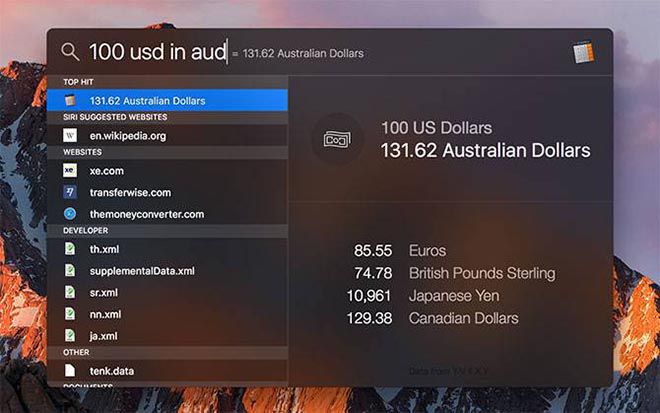
از این ابزار علاوه بر جستوجو میتوانید برای اجرا کردن اپلیکیشنهای مختلف نیز بهره بگیرید. اگر یک عبارت را در آن بنویسید آنگاه: آموزش سیستم عامل مک به زبان فارسی.
میتوانید بین پوشهها، فایلها، اسناد، پیامها، ایمیلها و بسیاری چیزهای دیگر جستوجو نمایید.
میتوانید ابزارها و اپلیکیشنهای گوناگون را اجرا کنید.
میتوانید محاسباتی مانند جمع و تفریق را انجام دهید.
میتوانید قیمت ارزها، واحدها و اندازهها را تبدیل نمایید.
میتوانید حتی توصیههایی برای وبسایت، دستورالعملها و صفحات ویکیپدیا را دریافت نمایید.
میتوانید از زبان طبیعی هم برای بهبود نتایج استفاده نمایید. آموزش سیستم عامل مک به زبان فارسی.
اسپات لایت (Spotlight) یک ابزار بسیار قدرتمند است و بهتر است که به باز کردن اپلیکیشنها و پیدا کردن نتایج از طریق اسپات لایت عادت کنید زیرا ابزاری بسیار کارآمد است و بعد از اینکه با آن بیشتر آشنا شدید، بسیار کارآمدتر و قدرتمندتر هم خواهد شد. اسپات لایت در مک. آشنایی کامل با System Preferences.
اپلیکیشنها
اغلب اپلیکیشنها در مک او اس فایلهای دیسک ایمیج هستند که به نام DMG شناخته میشوند. میتوانید با دوبار کلیک نمودن بر روی یک فایل DMG، آن را بر روی سیستم سوار نموده تا به شکل درایوی که فقط خواندنی (Read-only) است، در مک او اس نمایش داده شود. همچنین میتوانید فایل اپلیکیشن را بکشید و در پوشهی Applications رها نموده تا نصب شود. برای حذف کردن اپلیکیشن هم میتوانید فایل آن را از پوشهی Applications حذف کنید.
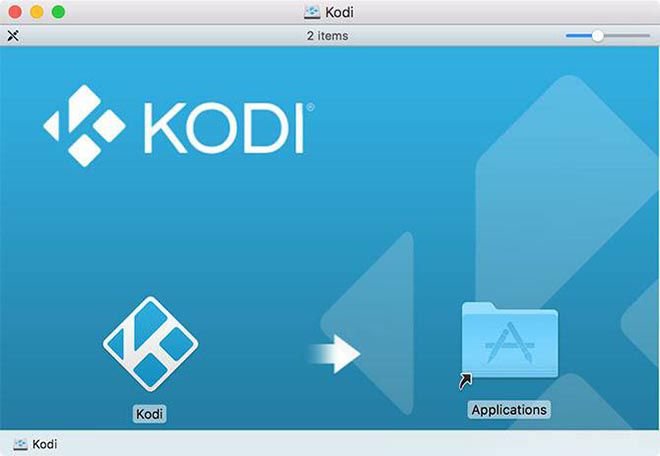 آموزش سیستم عامل مک به زبان فارسی.
آموزش سیستم عامل مک به زبان فارسی.
البته برخی از اپلیکیشنها هم از یک فایل نصبکنندهی بستهبندیشده استفاده میکنند که دارای پسوند PKG است. نصب این نوع فایلها تقریباً شبیه به نصب نرمافزارها در سیستم عامل ویندوز است. برای این کار باید فایل با پسوند PKG را اجرا نموده و مطابق دستورالعملهای نوشته شده مراحل نصب را دنبال کنید.
اسپات لایت در مک و آشنایی کامل با System Preferences
اما راه اصلی برای نصب نرمافزار در سیستم عامل مک، استفاده کردن از اپ استور (App Store) مک است. اپ استور اپلیکیشنی است که مراحل نصب سایر اپلیکیشنها را مدیریت میکند.البته برای استفاده از اپ استور، نیاز به اپل آیدی خواهید داشت. باید اپ استور را اجرا نموده و اپل آی دی خود را وارد نمایید و در ابزار جستوجوی اپ استور، اپلیکیشن مورد نظر خود را پیدا کنید. حال باید بر روی گزینهی موجود کلیک کنید. در اپلیکیشنهای رایگان گزینهی Get و در اپلیکیشنهای پولی، گزینهی Price نمایش داده میشوند. با انتخاب گزینهی مورد نظر، اپلیکیشن دلخواه شما به طور خودکار دانلود و نصب خواهد شد. فرآیند حذف اپلیکیشنها هم درست مانند حذف هر اپلیکیشن دیگری است.
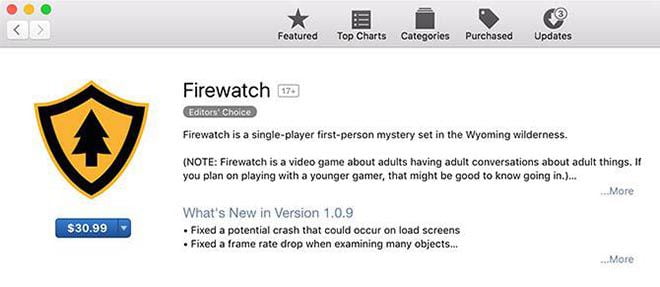 آموزش سیستم عامل مک به زبان فارسی.
آموزش سیستم عامل مک به زبان فارسی.
در هنگام نصب برخی از اپلیکیشنهای شخص ثالث هستید، ابزار Gatekeeper مانع از نصب خواهد شد و هشداری را نشان خواهد داد مبنی بر اینکه امکان نصب آن وجود ندارد. دلیل این امر، معتبر نبودن منبع آن است زیرا برخی از توسعهدهندگان، اپلیکیشن خود را در اپل ثبت نمیکنند. این امر باعث میشود که مک او اس به نرمافزار اعتماد نکند. البته اپل این امکان را قرار برای داده است که بتوانید با مسئولیت شخصی خود، اینگونه نرمافزارها را هم نصب نمایید. برای این کار باید به System Preferences رفته و در بخش Security & Privacy، بر روی گزینهی Open Anyway کلیک نمایید که در اواخر صفحه قرار داده شده است.
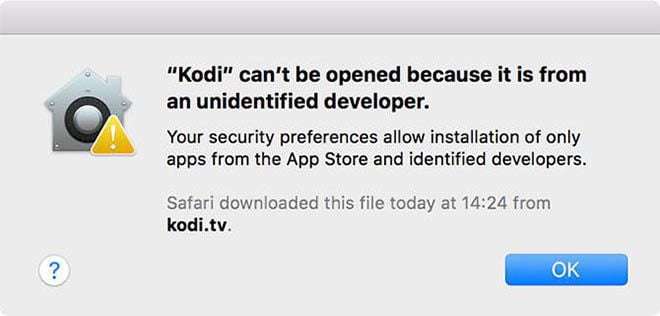
البته طبیعتاً راههای دیگری هم برای نصب اپلیکیشن در سیستم عامل مک وجود دارد.. این راهها کمی پیشرفتهتر هستند و نیاز به آشنایی بیشتر با مک او اس دارند. آموزش سیستم عامل مک به زبان فارسی.
اعلانها و صفحهی امروز (Today)
با کلیک بر روی علامت سه نقطه که در قسمت بالا و سمت راست صفحه قرار دارد،. بخش Notification Center و Today Screen باز خواهد شد. روش دیگر باز کردن. این بخش این است که دو انگشت خود را از گوشهی راست Trackpad به داخل بکشید.
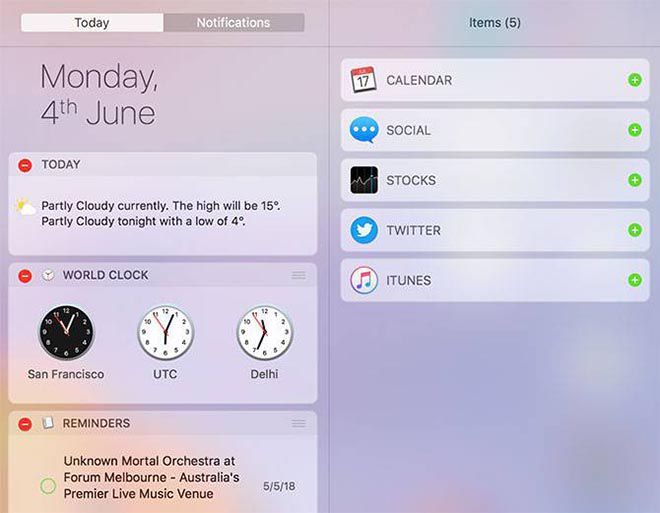 اسپات لایت در مک. آشنایی کامل با System Preferences.
اسپات لایت در مک. آشنایی کامل با System Preferences.
بخش امروز (Today Screen) یک بخش به عنوان محل قرار گیری ویجتها (Widget) است. همانطور که. میدانید، ویجتها ابزارهای کوچکی هستند که میتوانند اطلاعات و عناصر یک اپلیکیشن مشخص را برای شما به نمایش بگذارند.. میتوانید در پایین صفحه بر روی گزینهی Edit کلیک نموده و ویجتهای موجود را ببینید.. همچنین میتوانید با کشیدن آنها ترتیبشان را تغییر بدهید و یا با استفاده. از علامتهای به علاوهی سبزرنگ و منفی قرمزرنگ، آنها را حذف و یا اضافه نمایید.
آموزش سیستم عامل مک به زبان فارسی
همچنین میتوانید از بخش Notifications که در System Preferences قرار دارد، مجوزهای اعلانها را مدیریت کنید.. هر گاه یک اپلیکیشن بخواهد اعلانی را نمایش دهد، ابتدا درخواستی ظاهر میشود که میتوانید. به آن اجازهی دهید یا آن را رد کنید. این اعلانها در قسمت بالای صفحه و. سمت راست، دقیقاً زیر نوار منو نشان داده میشوند.
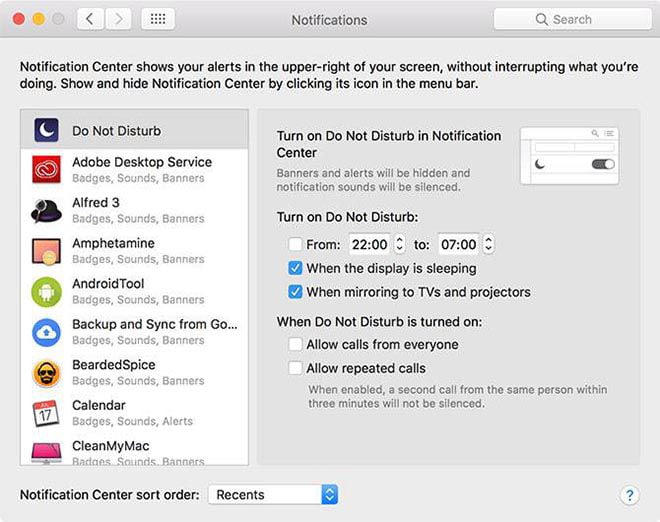 اسپات لایت در مک. آشنایی کامل با System Preferences.
اسپات لایت در مک. آشنایی کامل با System Preferences.
همچنین بعضی از وبسایتها هم امکان دارد که از شما درخواست دسترسی به Notification Center داشته باشند. اما اگر مجوز اعلان بدهید، اعلانهای آنها به عنوان اپلیکیشنهای مجزا نمایش داده. میشوند نه در سافاری (Safari) که مرورگر سیستم عامل مک است. آموزش سیستم عامل مک به زبان فارسی.
همراهان عزیز، قسمت سوم آموزش سیستم عامل مک (macOS) به پایان رسید.. در قسمتهای بعدی با آموزش دیگر بخشها در خدمت شما خواهیم بود.
همچنین میتوانید از لینکهای زیر برای دسترسی به دیگر قسمتهای این آموزش استفاده نمایید:
آموزش مقدماتی و جامع سیستم عامل مک: قسمت اول
آموزش مقدماتی و جامع سیستم عامل مک: قسمت دوم
آموزش مقدماتی و جامع سیستم عامل مک: قسمت چهارم
آموزش مقدماتی و جامع سیستم عامل مک: قسمت پنجم
آموزش مقدماتی و جامع سیستم عامل مک: قسمت ششم
آموزش سیستم عامل مک به زبان فارسی. اسپات لایت در مک. آشنایی کامل با System Preferences.